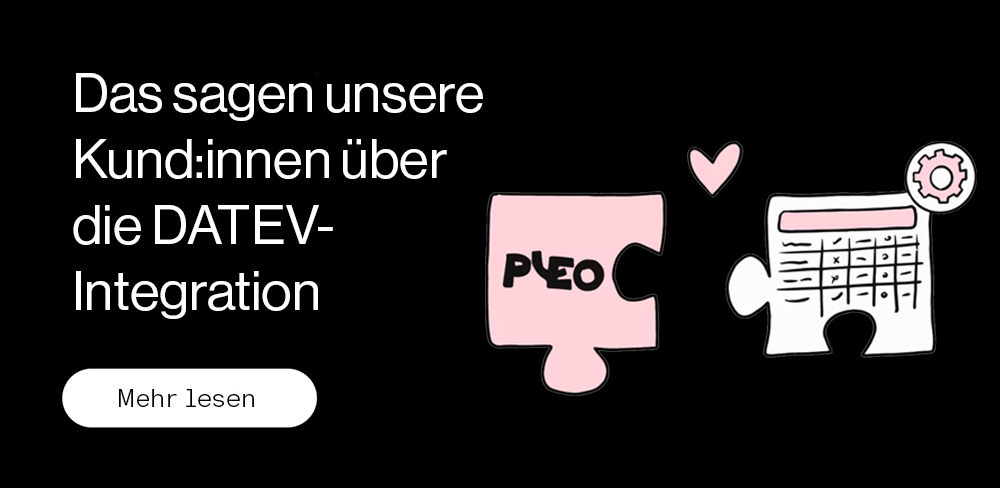Wie Sie Datev in Pleo integrieren – unsere Videoanleitung


Erfahren Sie, wie Sie DATEV in Pleo integrieren können. Schauen Sie sich nachfolgend einfach unsere detaillierten Produktvideos an.
Pleo x DATEV – Einrichtung der Schnittstelle
Um alle Ausgaben und deren Belegdateien direkt aus Pleo in DATEV integrieren zu können, müssen Sie zunächst sicherstellen, dass einige Anwendungen und Berechtigungen vorliegen:
1. Zugang zu DATEV Unternehmen online und zum Kassenbuch
Wichtig ist hier, dass Sie Zugang zur Vollversion haben und nicht nur zu Unternehmen online compact.
2. DATEV Rechnungsdatenservice 1.0 muss eingerichtet werden
Dies ist eine Berechtigung, die Ihre Steuerkanzlei nach Erwerb in der DATEV Rechteverwaltung erteilen kann.
3. DATEV SmartLogin oder DATEV Smart Card/mIDentity muss vorliegen
Sind alle Voraussetzungen erfüllt, kann es mit der DATEV-Integration losgehen:
Als Erstes loggen Sie sich bei DATEV Unternehmen online ein und gehen ins Kassenbuch.
Hier erstellen Sie jetzt eine neue Kasse für Pleo. Benennen Sie diese so, dass sie einfach als Pleo-Kasse identifiziert werden kann.
Für das Gegenkonto legen Sie ein freies Buchhaltungskonto fest. Am besten eignen sich hierfür Bankkonten. Der Anfangsbestand ist 0. Das Startdatum sollten Sie auf den Beginn des laufenden Kalenderjahres setzen. Deaktivieren Sie die Kassenminusprüfung.
Im Anschluss gehen Sie in die Einstellungen und konfigurieren die Erfassungsmaske. Aktivieren Sie die folgenden Felder:
- Belegnummer
- Steuer
- BU
- Gegenkonto
- KOST 1
- KOST 2
- Nachricht
Nun geht’s zurück in die Pleo Web-App. Unter Einstellungen gehen Sie auf Buchhaltung . Hier wählen Sie DATEV Unternehmen online aus und klicken auf „Ich habe die Berechtigungen“. Jetzt müssen Sie sich nur noch verifizieren.
Wenn Sie die Schnittstelle Rechnungsdatenservice 1.0 eingerichtet haben, erscheint Ihr Unternehmen in der Auswahlliste. Wähle Sie dieses aus und bestätigen Sie die Verbindung.
Im letzten Schritt müssen Sie nur noch das Konto der neu angelegten Pleo-Kasse kopieren und dieses als Gegenkonto für die Pleo-Ausgaben in der Pleo Web-App eingeben.
Pleo x DATEV – Kategorien, Tags und BU Schlüssel
Um Kategorien, Kostenstellen und Steuercodes für DATEV in Pleo aufsetzen können, muss Ihr Pleo-Konto bereits erfolgreich mit DATEV Unternehmen online verknüpft worden sein.
Navigieren Sie in der Pleo Web-App zum Reiter Einstellungen und dann Buchhaltung . Hier geben Sie als Erstes das Gegenkonto für die Ausgaben der Pleo-Karten an. Dies muss das gleiche Konto sein, das Sie auch im DATEV Kassenbuch für die Pleo-Kasse angegeben haben.
Als Nächstes müssen die Steuercodes erstellt werden. Dafür gibt es die Tabelle mit dem Namen Steuercodes . In der Spalte Name legen Sie den Namen für den Steuersatz fest. Etwa „Umsatzsteuer 19 %“. In der Spalte Code fügen Sie den jeweiligen DATEV BU-Schlüssel ein. Sollten Sie sich an dieser Stelle unsicher sein, bitte Sie Ihre Steuerberatung um Hilfe. Unter Steuersatz tragen Sie den tatsächlichen Steuersatz ein, also zum Beispiel „19 %“.
Im Reiter Kategorien können Sie individuelle Kategorien erstellen, diese mit dem richtigen DATEV-Sachkonto versehen und einen passenden Steuersatz auswählen. Die zugewiesene Kategorie wird dann mit der Ausgabe in DATEV Unternehmen online exportiert. Zusätzlich können auch Kostenstellen exportiert werden. In DATEV gibt es standardmäßig die Felder KOST 1 und KOST 2. Um die korrekte Überführung der Ausgaben sicherzustellen, muss Pleo die jeweiligen Felder in DATEV Unternehmen online wiederspiegeln. Gehen Sie dazu in den Reiter Tags und legen Sie Ihre Tag-Gruppen an. Stellen Sie sicher, dass die Tag-Gruppe mit der korrekten Kostenstelle in DATEV verknüpft ist.
Sobald die Tag-Gruppe erstellt wurde, können Sie eine Kostenstelle und deren Bezeichnung hinterlegen. Beachten Sie, dass nur der Code zu DATEV übertragen wird. Die Bezeichnung dient hierbei nur zur späteren einfachen Identifizierung der Kostenstellen für die Mitarbeiter:innen, die mit Pleo Dinge bezahlen. Um das Eintragen zu beschleunigen, können Sie die Informationen auch direkt aus einer Excel-Datei hochladen.
Pleo x DATEV – Die Übertragung von Ausgaben und Belegen
Sobald Sie Pleo mit DATEV Unternehmen online verbunden und die Sachkonten und Kostenstellen korrekt aufgesetzt haben, ist die Schnittstelle einsatzbereit.
Über den Reiter Export können Ausgaben final geprüft und gegebenenfalls angepasst werden.
Belegdateien, denen eine Ausgabe angehängt wurden, werden als PDF zu DATEV Unternehmen online übertragen. Sind mehrere Belege vorhanden, werden diese in einem PDF zusammengeführt. Fertige Ausgaben können einfach markiert und in die Bereit zum Export -Warteschlange geschoben werden. Hier werden die Ausgaben festgeschrieben und können über die Schaltfläche Export an DATEV übertragen werden.
In DATEV Unternehmen online erscheinen die Pleo-Ausgaben in der Kasse, die Sie für Pleo angelegt haben. Die Belege werden auf der linken Seite angezeigt, die Ausgaben-Informationen inklusive des korrekten Sachkontos sowie KOST 1 und KOST 2 erscheinen rechts.
Sie wollen hören, was andere zu Pleo und DATEV Unternehmen online zu sagen haben? Andreas Hausmann, DATEV-Berater und YouTuber, hat sich gemeinsam mit Tim Dillenberger Pleo und die Schnittstelle mal genauer angeschaut. Sie können das Video hier finden.

Tim Dillenberger (HF Steuerberatung):
„Als Vorreiter in der Welt der digitalen Steuerkanzleien ist Tim Dillenberger, Leiter Rechnungswesen bei HF Steuerberatung, schon lange ein echter Pleo-Hero.“
Sie haben weitere Fragen? Dann lesen Sie unsere Hilfe-Artikel oder chatten Sie mit uns unter pleo.io .